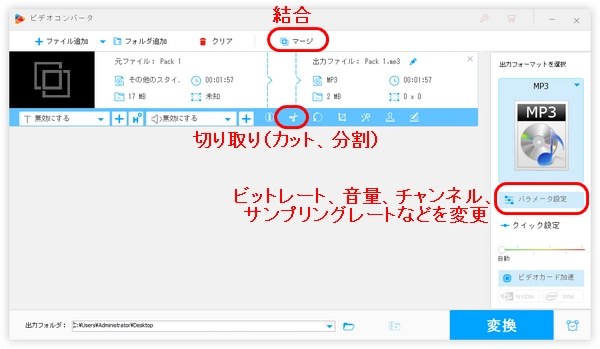
今回の記事では、ダウンロードした音楽を編集する方法を説明するほか、いくつかの音楽編集ソフトを紹介します。
ダウンロードした音楽を編集したい場合は、WonderFox HD Video Converter Factory Proというソフトをおすすめします。
このソフトはカット、分割、結合、クロップ、回転、エフェクト追加、パラメータ(解像度、ビットレート、音量…)変更などの編集機能を搭載し、ダウンロードした音楽を編集できるだけでなく、普通の音声や動画ファイルを編集することも可能です。
また、YouTubeなど1000+の動画・音楽共有サイトに対応し、簡単にWebサイトから好きな動画や音楽をダウンロードすることができます。そのほか、GIF作成、形式変換、画面録画、録音などの機能もあります。
WonderFox HD Video Converter Factory Proを起動し、「変換」画面に入ります。
「+ファイル追加」をクリックして、ダウンロードした音楽をソフトにインポートします。
右側の形式アイコンをクリックして、「音楽」タブから必要な出力形式を選択します。
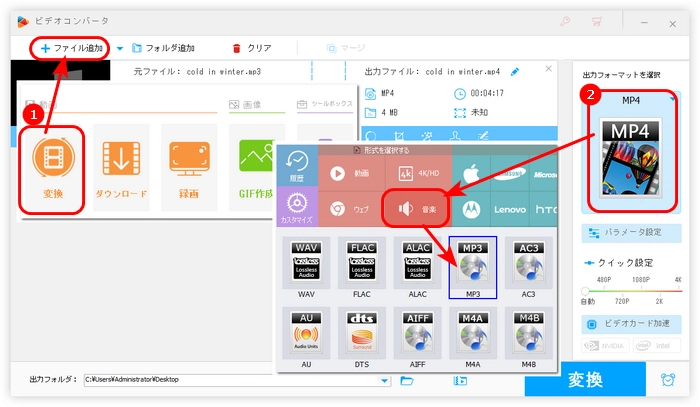
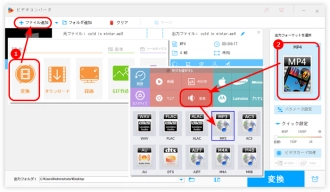
青いバーにある「切り取り」アイコンをクリックして、カット・分割画面を開きます。
再生バーにある2つのスライダーをドラッグして、必要な部分を選択したら、「切り取り」アイコンをクリックします。音楽をいくつかのパートに分割したい場合は、この手順を繰り返します。
「OK」をクリックして、編集を保存します。
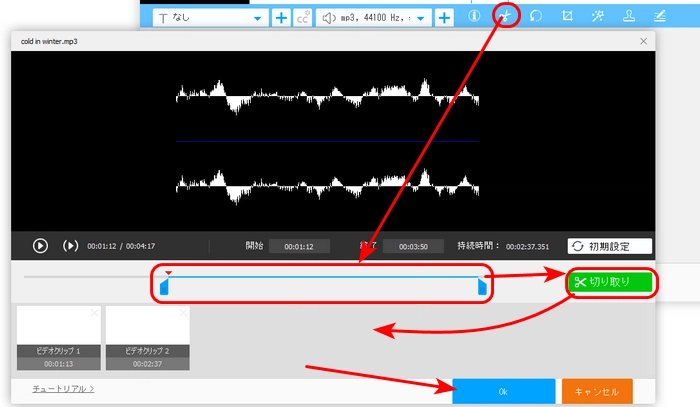
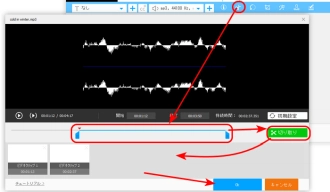
まずソフトに複数の音楽ファイルを追加します。
画面上部にある「マージ」をクリックして、結合画面を開きます。
画面中央にある「マージ」ボタンを押して、結合パック(Pack1)を作成します。
「動画リスト」にある音楽を結合順にPack1にドラッグします。
右下の「マージ」をクリックして、結合編集を保存します。
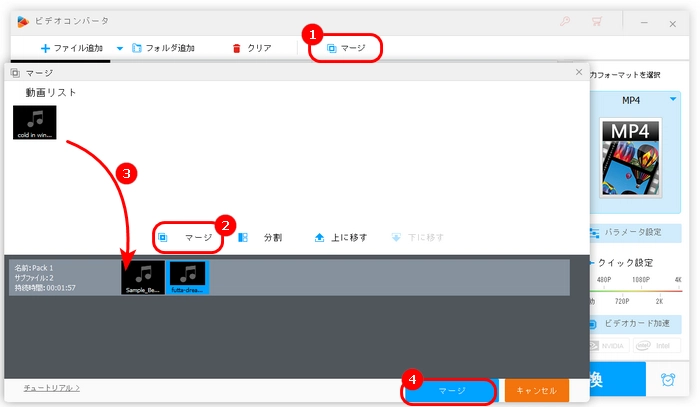
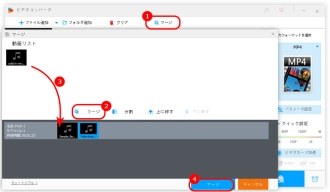
ソフトの右側にある「パラメータ設定」をクリックします。
ここでは、音楽ファイルのエンコーダ、チャンネル、ビットレート、サンプリングレート、音量を変更できます。
変更完了したら、「OK」をクリックします。
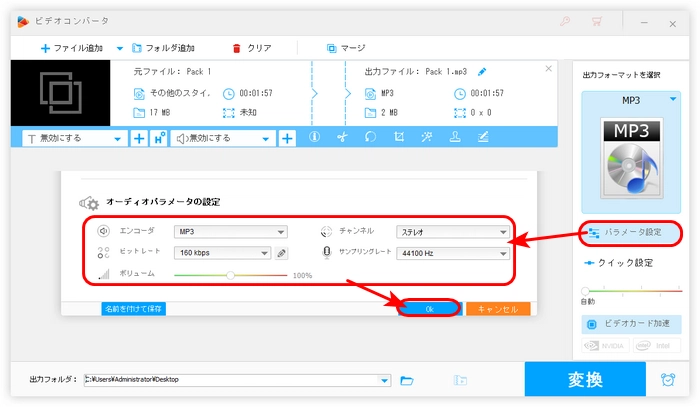
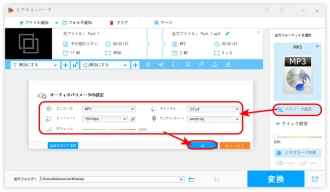
編集完了したら、画面下部にある「▼」ボタンを押して、編集した音楽の保存先を指定します。
「変換」をクリックして、ダウンロードした音楽ファイルを編集して出力します。
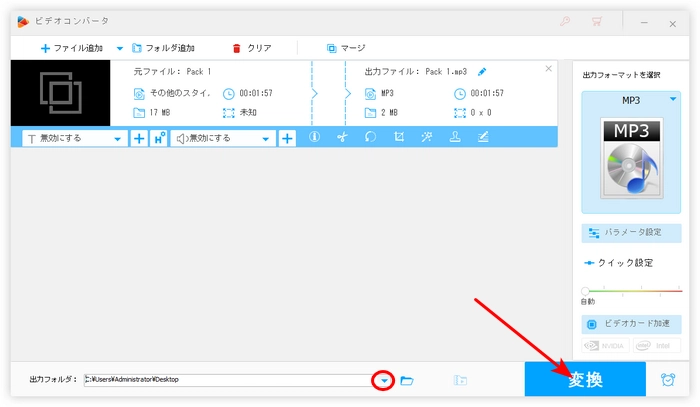
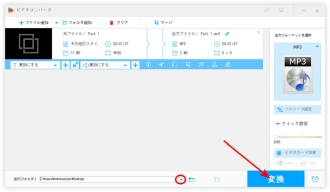
WonderFox HD Video Converter Factory Proを無料ダウンロード>>>WonderFox HD Video Converter Factory Proを無料ダウンロード>>>
AudacityはWindows、Mac、Linuxで実行できる音楽編集ソフトです。カット、音量調整、結合、ノイズ除去などの機能を使って、簡単にダウンロードした音楽ファイルを編集することができます。そのほか、音楽ファイルの形式を変換したり、音楽を録音したりすることも可能です。


WavePad音声編集ソフトはMP3、WAV、AAC、M4Aなど多くの形式に対応する編集ソフトです。分割、録音、削除、自動トリミングなどの編集機能を使用するほか、変換機能によって、ダウンロードした音楽のファイル形式を変更することも可能です。また、必要に応じて、音楽にイコライザー、リバーブなどのエフェクトを追加することもできます。
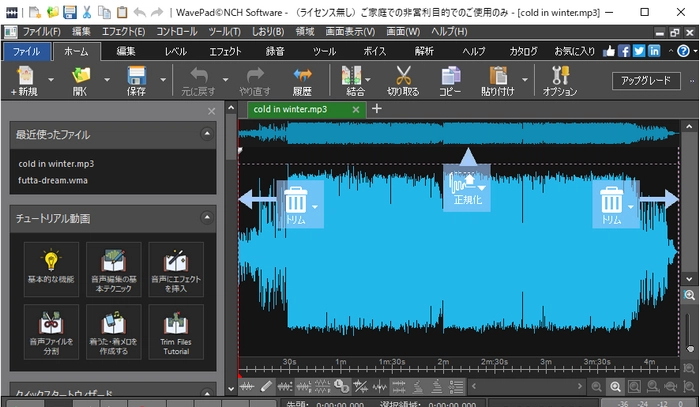

MP3GainはWindowsパソコンで使える編集ソフトです。使い方はシンプルですが、音量調整以外の編集機能はありません。ダウンロードした音楽の音量を上げたり下げたりしたい、或いは複数の音楽の音量を均一化したい場合は、このソフトを使うことをお勧めします。
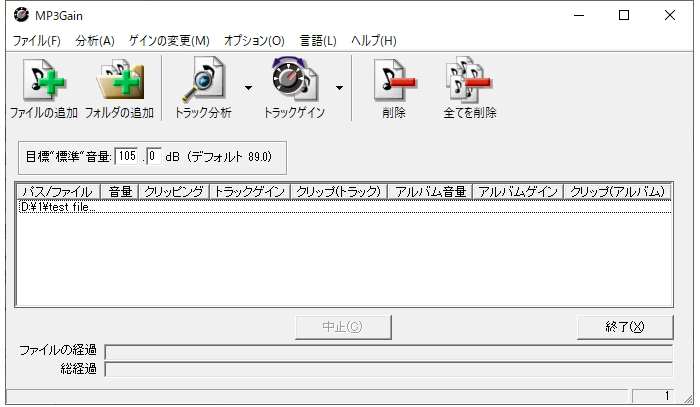
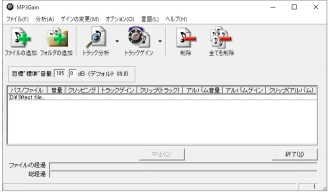
以上は今回紹介したいダウンロードした音楽を編集する方法でした。お役に立てれば幸いです。
利用規約 | プライバシーポリシー | ライセンスポリシー | Copyright © 2009-2025 WonderFox Soft, Inc. All Rights Reserved.